Extracto de imágenes con índice y Partido
En este artículo, aprenderemos cómo recuperar imágenes, usando las funciones Index & Match.
Tenemos el siguiente nombre de las imágenes en la columna A y la imagen respectiva en la columna B.
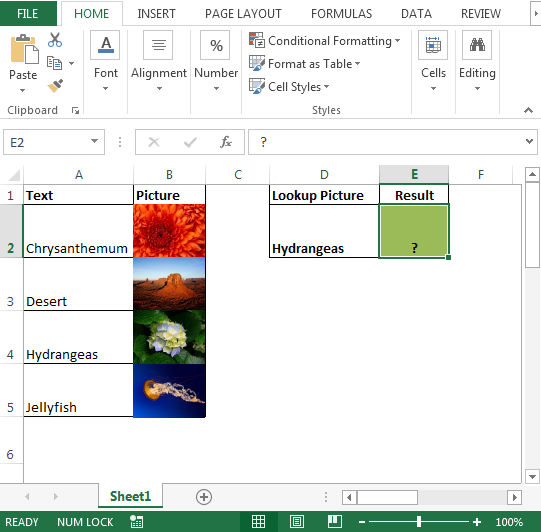
-
El objetivo de este artículo; cuando el usuario ingresa el nombre de cualquier imagen de la Columna A en la celda D2; la imagen relacionada debe mostrarse en la celda E2.
Usaremos una combinación de Index & Match para obtener el resultado. La fórmula se usaría en el Administrador de nombres para completar el resultado en la celda E2. Haga clic en la pestaña Fórmulas y seleccione Administrador de nombres o presione CTRL + F3; Ingrese la fórmula como
= ÍNDICE (Hoja1! $ B $ 2: $ B $ 5, COINCIDIR (Hoja1! $ D $ 2, Hoja1! $ A $ 2: $ A $ 5,0))
Nota: Todos los rangos están incluidos con referencia absoluta para evitar cualquier error al usar Definir nombre en Excel, ya que la fórmula aplicada en el administrador de nombres seguirá cambiando cada vez que se cambie la celda; si se utiliza como referencia relativa o referencia mixta.
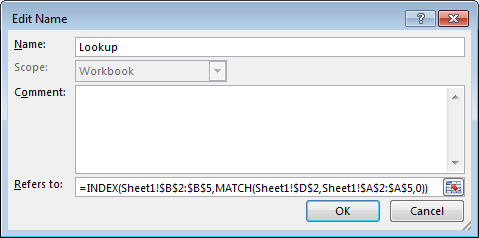
-
El siguiente paso es insertar cualquier imagen o simplemente puede copiar cualquiera de las imágenes de la columna B para evitar cambiar el tamaño de la imagen.
Haga clic en la imagen recién insertada; Vaya a la barra de fórmulas y escriba «* = Buscar».
Consulte la siguiente instantánea:
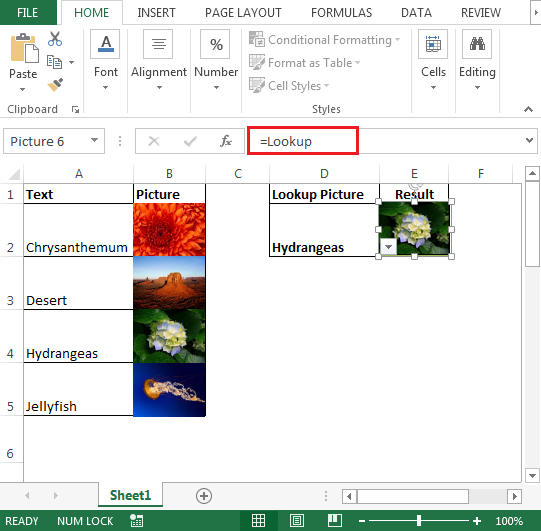
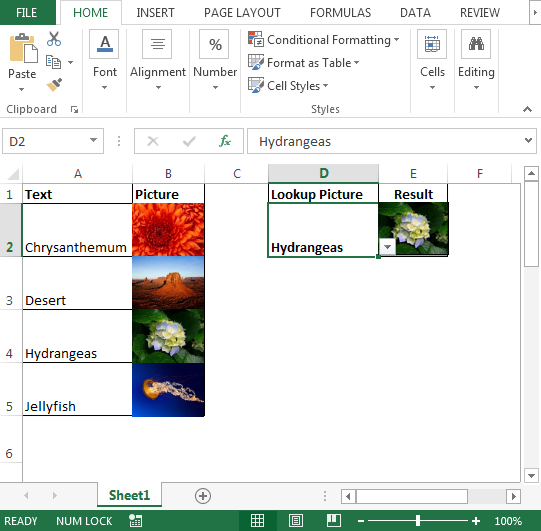
Al presionar Enter, las fórmulas tomarán el control y mostrarán la imagen relacionada. De manera similar, cuando cambiamos el nombre de la imagen en la celda D2, el resultado también se actualizará.
De esta manera, podemos recuperar una imagen usando las funciones Index & Match.
enlace: Descargar% 20-% 20Extract% 20Image% 20usando% 20Index% 20and% 20Match% 20-% 20xlsx [
![]() ]
]